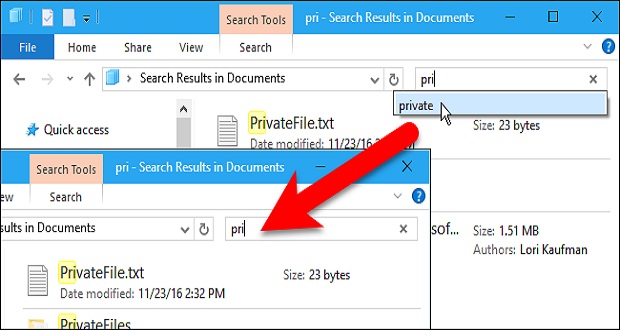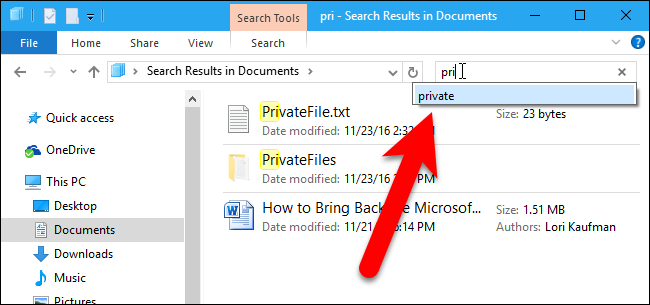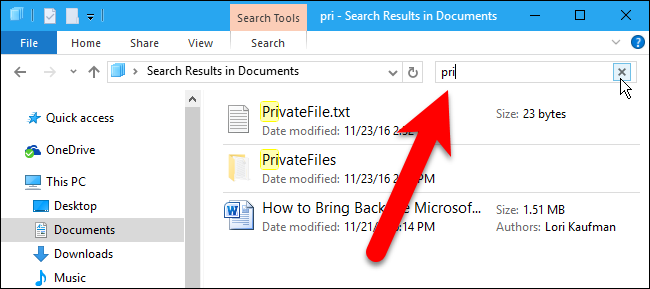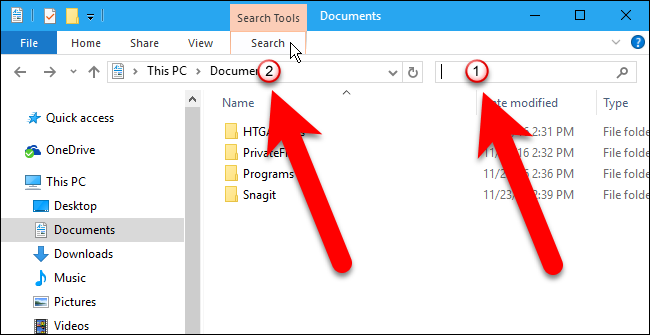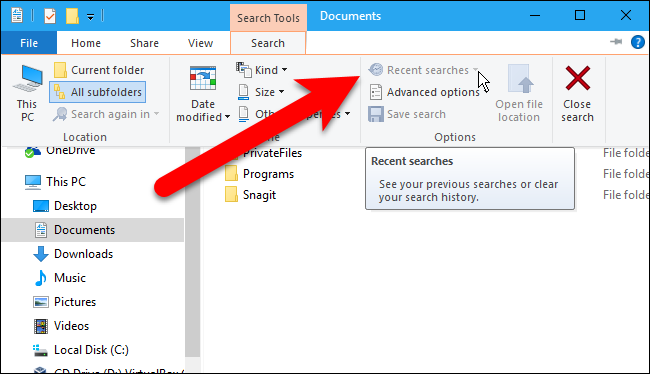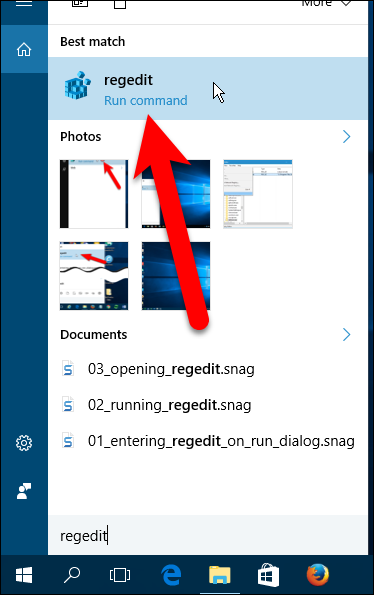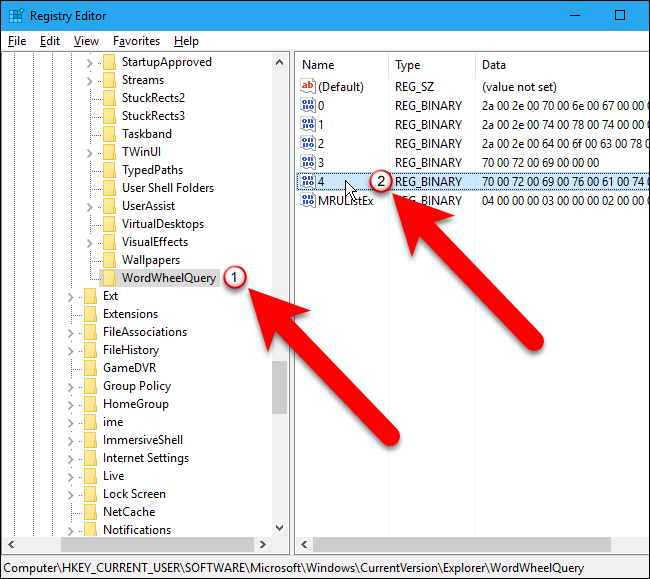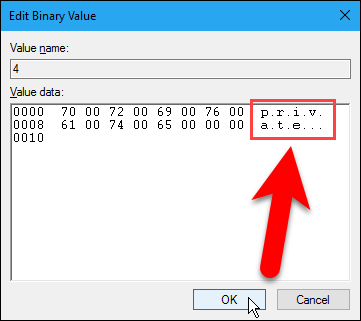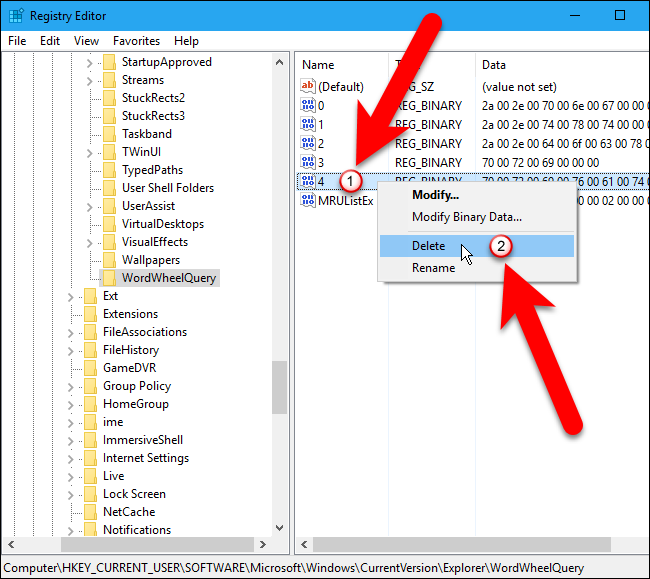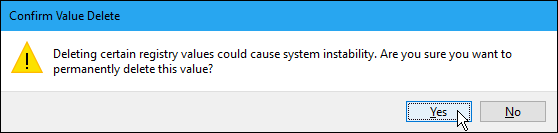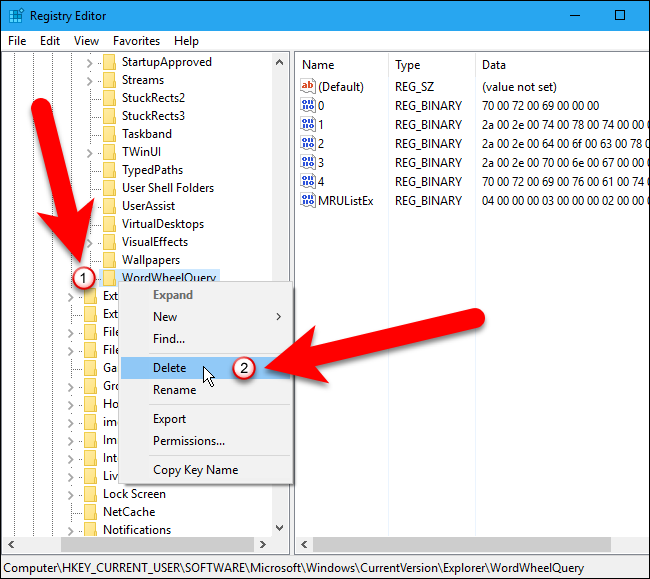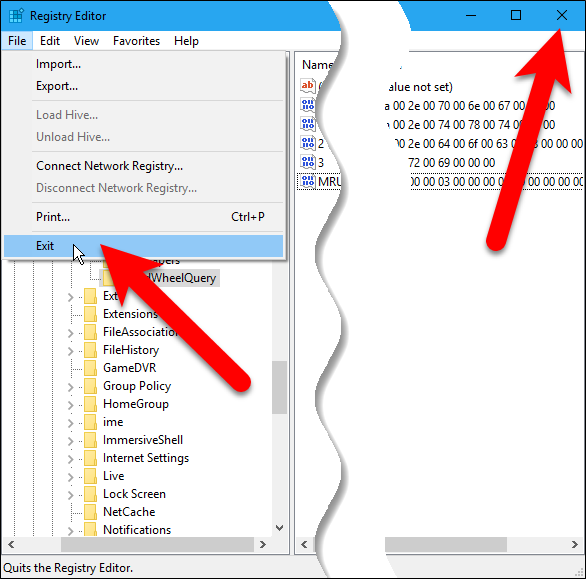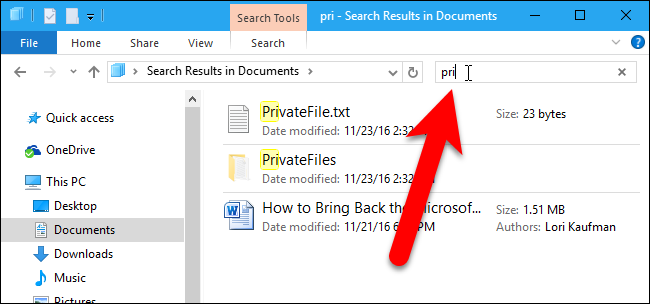هنگامی که شما در باکس جستجو فایل اکسپلورر ویندوز (Windows’ File Explorer) حرفی تایپ کنید، لیستی از پیشنهادات را در زیر جعبه جستجو نمایش می دهد. این پیشنهادات بر اساس تاریخچه جستجوهای قبلی که شما تایپ کرده بودید، نمایش داده می شود. این قابلیت برای جستجوهای سریع تر و آسان تر می تواند مفید باشد؛ اما زمان هایی نیز وجود دارد که ممکن است شما بخواهید تاریخچه را پاک کنید.
مثلا شاید اعضای دیگر خانواده هم از همان کامپیوتر استفاده می کنند و شما نمی خواهید آنها ببینند که شما چه چیزی را جستجو کرده اید. نگران نباشید ما به شما نحوه حذف تاریخچه جستجو در ویندوز 7، 8 و 10 را می آموزیم. ما به شما نشان خواهیم داد که چگونه یک عبارت خاص را در تاریخچه جستجو فایل اکسپلورر پاک کنید و چگونه کل تاریخچه جستجو در ویندوز 7، 8 و 10 را پاک کنید ؟
توجه: در سراسر این مقاله، ما قصد داریم به فایل اکسپلورر اشاره کنیم که همان ویندوز اکسپلورر در ویندوز 7 نامیده می شود. روش زیر برای هر دو کار می کند.
نحوه حذف یک عبارت جستجو خاص در فایل اکسپلورر
برای آن که تاریخچه جستجو در ویندوز 7، 8 و 10 را برای یک عبارت خاص پاک کنیم، با تایپ یک عبارت در باکس جستجو آغاز کنید. سپس، با استفاده از کلید جهت پایین روی کیبورد روی پیشنهادات ویندوز پیمایش کنید تا آن چه را که با عبارتی که تایپ کرده اید، مطابقت دارد را پیدا کنید. وقتی که آن را انتخاب کردید، اگر عبارتی است که می خواهید از تاریخچه جستجو شما حذف شود، کلید “Delete” را فشار دهید.
عبارت جستجوی شما بدون هیچ تاییدی پاک خواهد شد و اگر دفعه بعد آن عبارت را تایپ کنید دیگر در لیست پیشنهادات وجود نخواهد داشت.

نحوه حذف کل تاریخچه جستجو فایل اکسپلورر در ویندوز 8 و 10
به راحتی شما می توانید تمام تاریخچه جستجو در فایل اکسپلورر را در ویندور 8 و 10 حذف کنید. در باکس جستجو کلیک کنید تا تب جستجو در دسترس قرار بگیرد و سپس روی تب جستجو (Search tab) کلیک کنید.
توجه: این شیوه در ویندوز 7 کار نمی کند – در قسمت بعدی یک روش ویندوز 7 پسند برای این کار را می بینید –
در بخش آپشن در تب جستجو، روی جستجوهای اخیر (Recent searches) کلیک کنید و سپس حذف تاریخچه جستجو (Clear search history) را انتخاب کنید.
با انتخاب حذف تاریخچه جستجو، تمام تاریخچه جستجوی فایل اکسپلورر شما حذف شده است و دکمه جستجوهای اخیر به رنگ خاکستری در می آید و هیچ سابقه جستجویی نمایش داده نمی شود. توجه داشته باشید که پیش از اقدام به حذف، هیچ تاییدی وجود ندارد و تاریخچه پاک شده است.
نحوه حذف عبارات جستجوی خاص / یا کل تاریخچه جستجو با استفاده از رجیستری
حذف یک عبارت جستجو تکی با استفاده از روش بالا آسان است؛ اما به خاطر داشته باشید که فقط کافیست تا دوباره آن عبارت را جستجو کنید و دوباره در لیست پیشنهادات ظاهر خواهد شد. اگر شما به یاد ندارید که چه عبارتی را می خواهید حذف کنید و یا می خواهید تاریخچه جستجوی خود را مرور کنید تا کلمه ای که می خواهید حذف کنید را ببینید، می توانید از روش رجیستری استفاده کنید.
علاوه بر این، اگر شما می خواهید همه تاریخچه جستجو را پاک کنید، این تنها روشی است که می توانید در ویندوز 7 این کار را انجام دهد.
هشدار استاندارد: ویرایشگر رجیستری یک ابزار قدرتمند است؛ اما اگر آن را درست به کار نبرید، می تواند سیستم شما را ناپایدار کند و یا حتی از کار بیندازد. این یک هک بسیار ساده است و تا زمانی که شما بر اساس دستورالعمل ها پیش روید، هیچ مشکلی به وجود نخواهید داشت.
اما باید بگوییم اگر قبلا با آن کار نکرده اید، قبل از شروع استفاده از این روش درباره نحوه استفاده از ویرایشگر رجیستری مطالعه کنید. حتما پیش از ایجاد تغییرات از رجیستری و کامپیوترتان پشتیبان تهیه کنید.
شروع کنید، برای باز کردن ویرایشگر رجیستری، روی منوی استارت ضربه بزنید و درون آن regedit را تایپ کنید. کلید اینتر (Enter) را فشار دهید تا ویرایشگر رجیستری باز شود و امکان ایجاد تغییرات را در کامپیوتر شخصی شما فراهم نماید.
در ویرایشگر رجیستری از نوار سمت چپ استفاده کنید ودر مسیر زیر پیش بروید تا به کلید مورد نظر هدایت شوید:
HKEY_CURRENT_USER\SOFTWARE\Microsoft\Windows\CurrentVersion\Explorer\Word\WordWheelQuery
در پنجره سمت راست شما لیستی از مقدارهای عددی را خواهید دید. هر عدد یک عبارت است که شما در فایل اکسپلورر جستجو کرده اید. شما نمی توانید عبارت را ببینید، مگر این که دوبار روی مقدار کلیک کنید. همین الان این کار را انجام دهید.
عبارت جستجو در سمت راست باکس مقادیر داده، در کادر محاوره Edit Binary Value لیست شده است.
روی OK کلیک کنید و کادر محاوره Edit Binary Value را ببندید. اگر شما فقط از عبارت های مشاهده شده فقط یکی را می خواهید حذف کنید، کافیست روی مقدار (VALUE) آن کلیک راست کرده و Delete را انتخاب کنید.
کادر محاوره ای هشدار زیر نمایان خواهد شد. این کادر از شما می خواهد تا حذف را تایید کنید. با حذف مقدار کلید WordWheelQuery کامپیوترتان هیچ آسیبی نخواهد دید، بنابراین روی Yes کلیک کنید و حذف مقدار را تایید کنید.
شما می توانید با کلیک راست روی کلید WordWheelQuery و انتخاب Delete ، کل تاریخچه جستجو فایل اکسپلورر را پاک کنید.
کار شما تمام شده است. به مسیر File > Exit بروید و با کلیک روی X در گوشه بالای سمت راست پنجره ویرایشگر رجیستری را ببندید.
وقتی عبارت های جستجو را شما در رجیستری حذف کنید برای مدتی طولانی، وفتی شما عبارت جستجو را تایپ می کنید در پیشنهادات نمایش داده نخواهد شد.
منبع: howtogeek